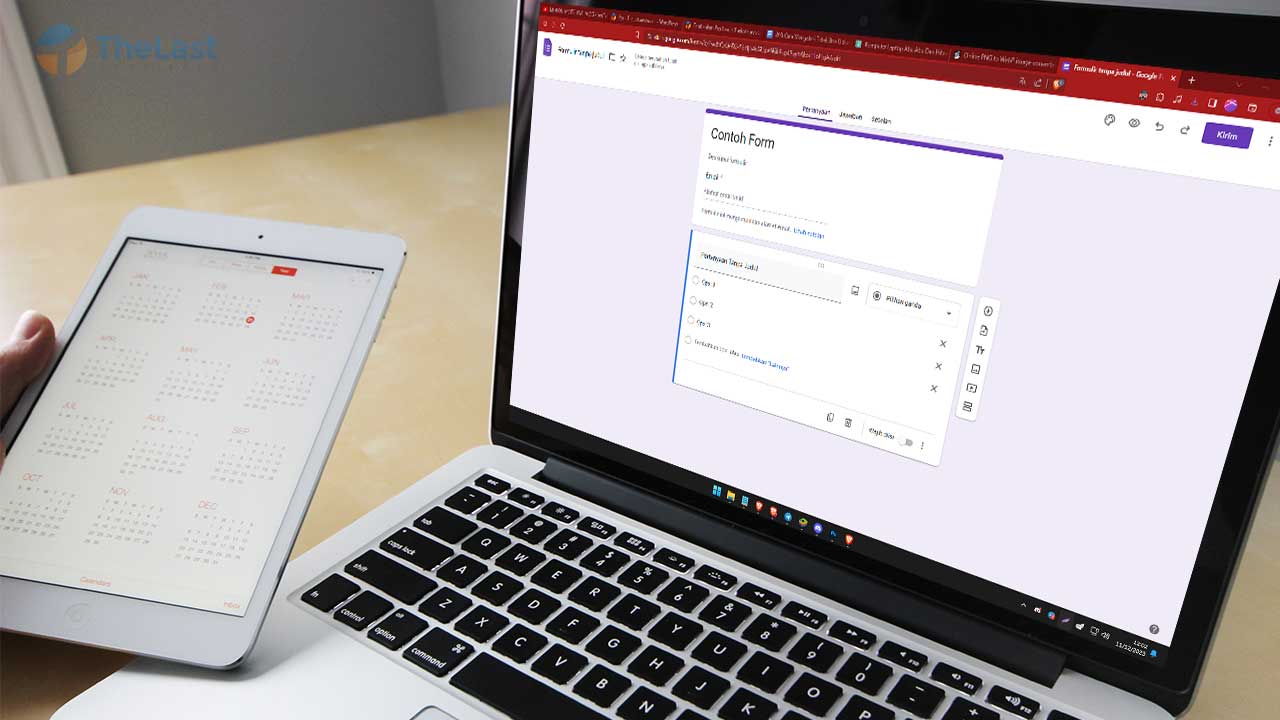Apapun jaringan yang kamu gunakan, akan dapat melihat identitas unik yang disebut MAC Address.
MAC Address adalah kumpulan angka unik yang digunakan untuk representasi node jaringan agar dapat saling berkomunikasi.
Jaringan data seluler maupun wifi dari layanan speedy indihome atau yang lainnya.
Agar kamu dapat mengetahui alamat MAC secara akurat, gunakan langkah berikut :
Cara Melihat MAC Address di Laptop & Komputer
Setiap laptop dan komputer ketika tersambung dengan koneksi internet. Perangkat ini akan saling dapat berinteraksi.
Nah, ada pengguna yang penasaran dengan cara cek mac address tersebut dengan menggunakan windows 10.
Berikut ini cara yang bisa kamu terapkan :
1. Menggunakan CMD
Command Prompt adalah kepanjangan dari CMD yang selalu difungsikan untuk melakukan suatu perintah yang dikirimkan oleh user ke pc.
Tidak heran, bahwa dengan cara menggunakan cmd untuk mengecek angka mac address ini dapat dilakukan seperti berikut :
1. Buka programd CMD melalui Start Menu atau shortcut search box windows ketikkan CMD lalu Enter.
2. Kemudian akan tampil halaman utama CMD, masukkan perintah ipconfig /all lalu Enter.
3. Maka bisa dilihat bahwa MAC Address sudah tertera dibagian yang saya tandai anak panah ini.
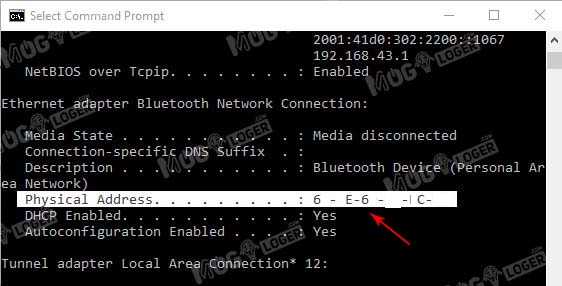
4. Lihat pada tulisan Physical Address.
Disamping tulisan itu akan ada identitas unik yang terdiri dari 12 jenis angka dan huruf, itu adalah MAC Address yang terhubung ke wifi.
Baca Juga : Cara Mengubah Mac Address di HP Tanpa Root
2. Menggunakan Control Panel
Control panel itu program yang bisa mengatur pengaturan perangkat lunak windows.
Dan di dalamnya pun bisa digunakan sebagai program mengetahui alamat MAC di laptop dan komputer, caranya seperti berikut ini :
1. Buka dan Jalankan program Control Panel.
2. Pilih menu Network and Internet -> Network and Sharing Center.
3. Kemudian pilih wifi yang sedang terhubung.
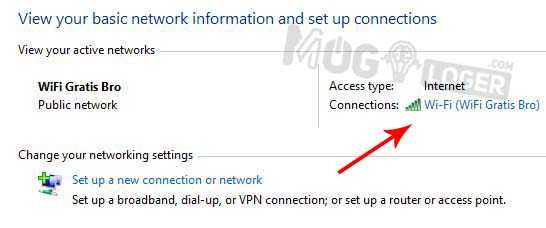
4. Lalu pilih menu Details.
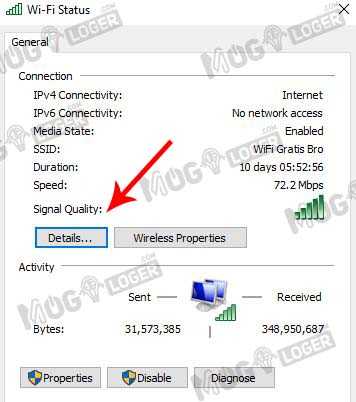
5. Pada bagian Physical Address, itu adalah kode identitas MAC yang bisa kamu lihat.
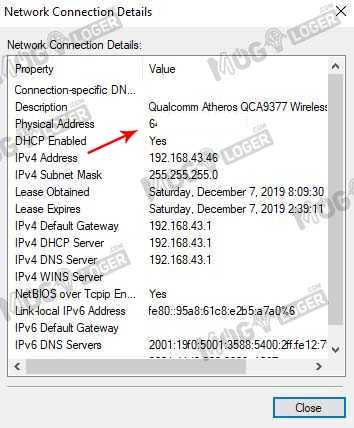
Jika semuanya sudah beres, tinggal tekan Close saja.
3. Menggunakan Menu Setting
Pengaturan dan pengelolaan jaringan di windows 10, 7 dan 8 itu tidak semestinya ada di control panel.
Melainkan bisa jadi di menu Setting. Nah, berikut ini cara menggunakan menu setting untuk melihat kode MAC itu :
1. Buka Setting pada start menu.
2. Kemudian pilih menu Network & Internet.
3. Pilih Wifi jika menggunakan jaringan WIFI sedangkan pilih Ethernet untuk jaringan kabel LAN.
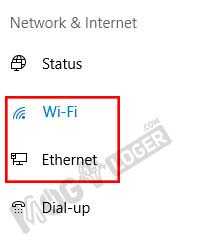
4. Kemudian pilih menu Hardware Properties.
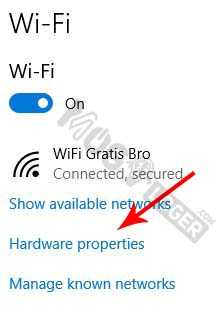
5. Selanjutnya lihat dibagian bawah akan ada tulisan Physical Address (MAC).
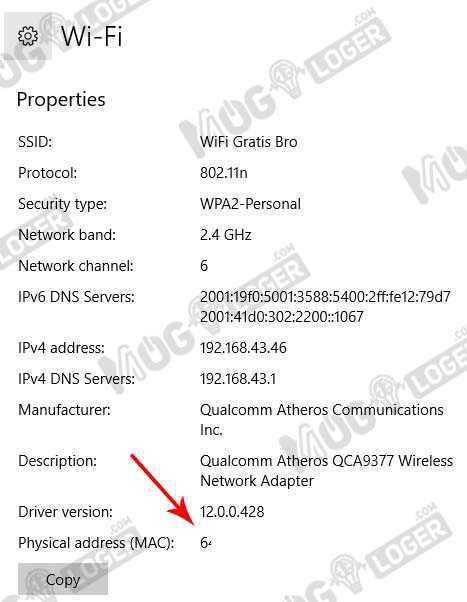
Dan sampai disini cara mengecek mac address di laptop sudah selesai.
Cara Mengetahui MAC Address di HP Android
Konektivitas jaringan itu seluruh perangkat telah menggunakannya. Tak kecuali pada smartphone android.
Berikut ini cara cek nya di hp ada beberapa langkah :
1. Melalui Pengaturan HP
Pengaturan HP bisa digunakan juga, namun itu hanya berlaku di jaringan wifi saja.
Berikut cara melihatnya :
1. Hidupkan wifi terlebih dulu.
2. Masuk ke Setelan/ Pengaturan.
3. Pilih menu WIFI.
4. Kemudian pilih menu Pengaturan Lanjutan.
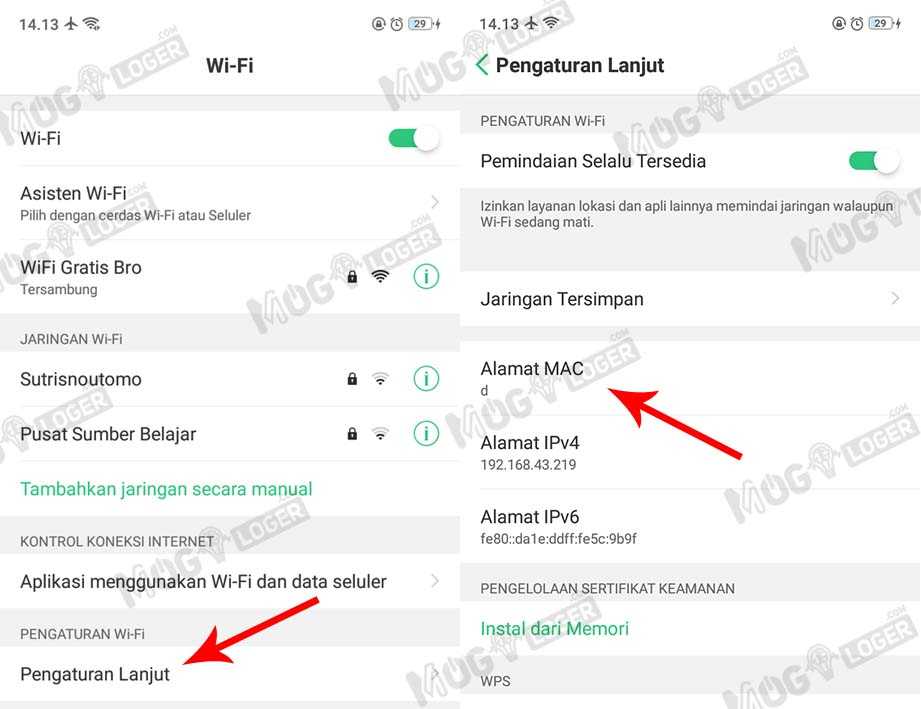
5. Lalu yang terakhir akan muncul tulisan Alamat Mac, dibawahnya itu akan ada kode unik yang disebut MAC Address.
2. Dengan Aplikasi What’s my MAC address
Terdapat aplikasi yang bisa digunakan oleh pengguna android, yaitu aplikasi What’s my MAC address?.
Kamu dapat menemukan dan menginstall aplikasi tersebut melalui google playstore secara gratis.
Cara menggunakan What’s my MAC address :
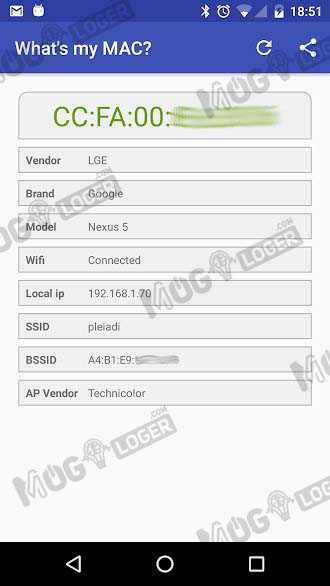
- Download aplikasi What’s my MAC address di playstore.
- Lalu buka aplikasi What’s my MAC address.
- Maka akan muncul mac address yang digunakan pada hp kamu.
Tinggal membuka aplikasi, maka akan ditampilkan langsung kode unik tersebut pada layar ponsel android.
3. Dengan Kode DIal
Dial phone sering dipakai untuk mengakses menu yang tidak terlihat pada smartphone.
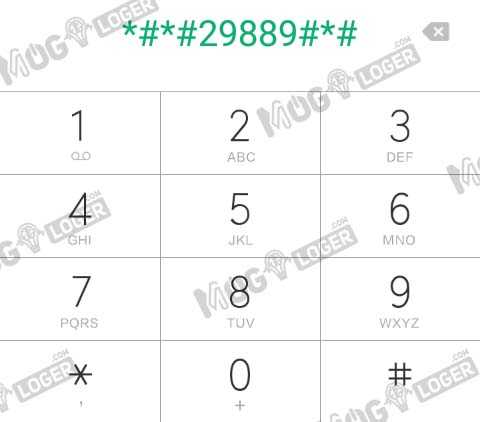
Seperti cek ip address, informasi sinyal, WLAN dan juga Mac Address. Dan untuk mengecek alamat mac ini tinggal dial ke *#*#29889#*#*.
Kemudian ketuk panggil nanti akan muncul jendela informasi mac addressnya.
Sayangnya, cara ini tidak bisa dilakukan pada seluruh hp. Hanya beberapa hp saja yang dapat melakukannya.
4. Dengan Menu Tentang Ponsel
Supaya tidak ribet, kamu dapat menggunakan menu tentang ponsel atau about phone.
Dan berikut cara menerapkannya (berlaku di semua merek smartphone) :
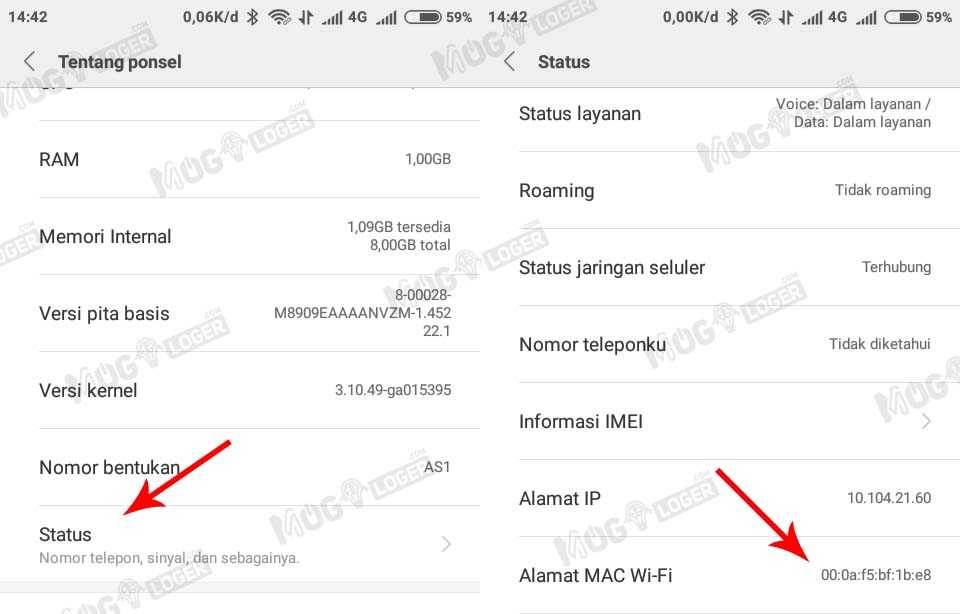
- Buka Pengaturan.
- Cari menu Tentang Ponsel.
- Setelah masuk, cari menu Status.
- Jika sudah, scroll ke bawah, ada tulisan Alamat MAC Wifi.
- Dan itu ada kode unik, itu adalah mac address jaringan wifi di hp kamu.
Baca Juga : Cara Memperbaiki Autentifikasi WiFi di Android
Cara Mengecek Mac Address di iPhone iOS Melalui Menu About
Pada perangkat iphone di sistem operasi IOS pun dapat melakukan hal yang sama seperti di android.
Tidak usah terlalu ribet, pada ponsel IOS ini langsung menggunakan pengaturan iphone dan masuk ke menu About/ Tentang, berikut penggunaannya :
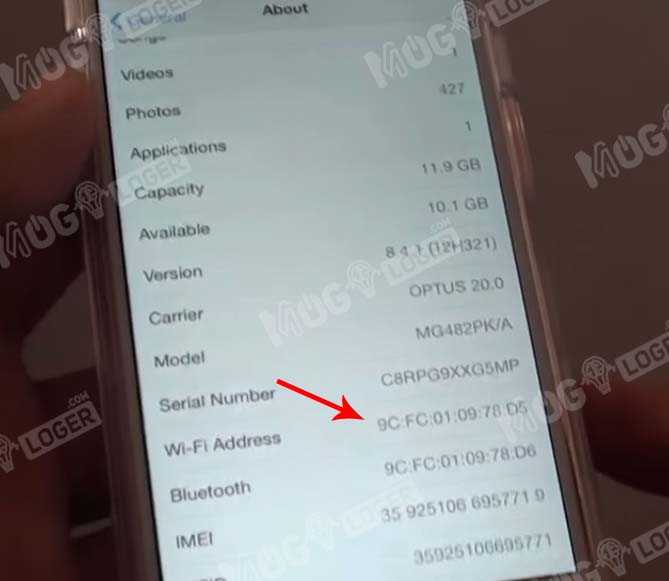
- Masuk ke Pengaturan.
- Lalu pilih menu General.
- Kemudian pilih menu About.
- Scroll ke bawah hingga menemukan kode unik di samping tulisan WIFI Address.
Nah hanya seperti itu saja cara mengetahui mac address di setiap perangkat.
Mulai dari pc, komputer dan laptop, hp android serta iphone (IOS).
Semoga artikel ini bermanfaat, dan jangan lupa kalau ada tambahan bisa cantumkan di kotam komentar.